造型特征非常灵活,可以用来做一些概念性的设计工作,并可以与其他Creo Parametric特征具有关系。图7-69所示的产品,以网格显示的曲面为造型曲面。样式树是造型特征中的图元的列表,所述的样式树中列出了当前造型特征内的曲线,包含修剪和曲面编辑的曲面,还列出了基准平面。......
2023-11-08
对特征进行重新排序,即在再生次序列表中向前或向后移动特征,以改变它们的再生次序。可以在一次操作中对多个连续顺序的特征进行重新排序。在进行特征重新排序之前,应该考虑到以下两种情况。
1)父项不能移动,因此它们的重新生成发生在它们的子项重新生成之后。
2)子项不能移动,因此它们的重新生成发生在它们的父项重新生成之前。
对特征进行重新排序的典型方法及步骤简述如下。
1)在功能区的“模型”选项卡中单击“操作”组标签以打开该组的溢出列表,如图9-7所示,接着选择“重新排序”命令,弹出图9-8所示的“特征重新排序”对话框。
2)“要重新排序的特征”收集器处于活动状态,在模型树中或图形窗口中选择要重新排序的特征。可以选择处于一定范围内的多个特征。必要时可以激活“从属特征”收集器并指定从属特征。
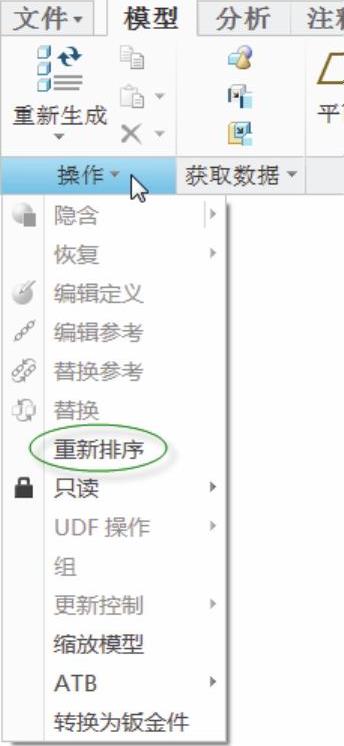
图9-7 打开“操作”组溢出列表
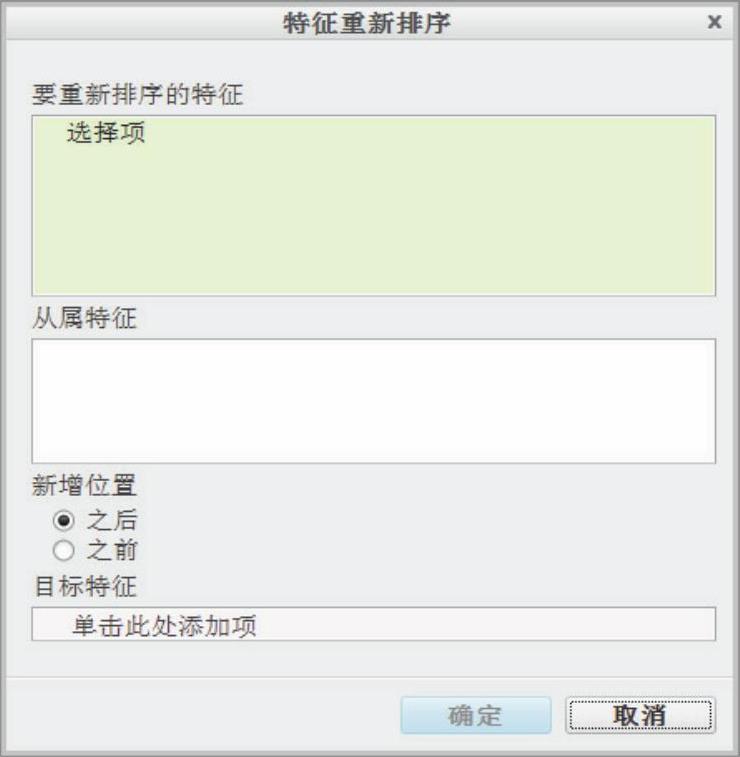 (www.chuimin.cn)
(www.chuimin.cn)
图9-8 “特征重新排序”对话框
3)在“新增位置”选项组中选择“之前”单选按钮或“之后”单选按钮。当选择“之前”单选按钮时,在插入点特征之前插入特征;当选择“之后”单选按钮时,在插入点特征之后插入特征。
4)在“目标特征”收集器的框内单击以激活该收集器,接着在模型树中或图形窗口中选择一个特征作为目标特征。
5)在“特征重新排序”对话框中单击“确定”按钮,从而将要重新排序的特征排序到目标特征之前或之后。
例如,在图9-9所示的示例中,选择“重新排序”命令后,选择基准平面“DTM1”和“拉伸3”特征作为要重新排序的特征,设置“新增位置”选项为“之后”,选择“倒圆角1”特征作为目标特征,最后将基准平面DTM1和“拉伸3”特征重新排序到“倒圆角1”特征之后。
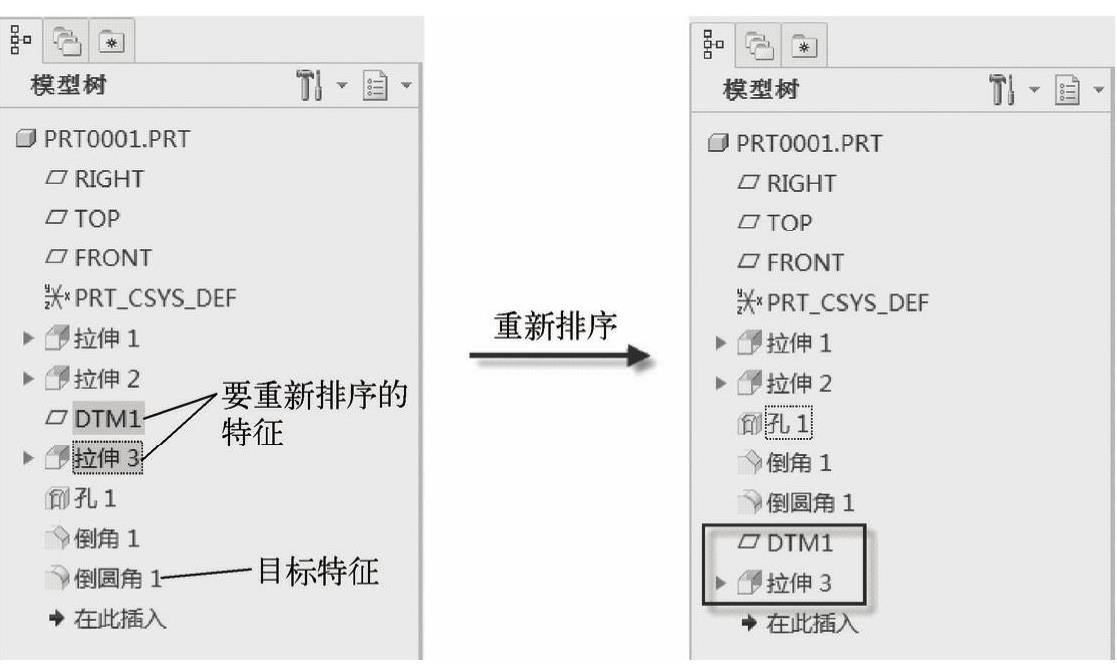
图9-9 特征重新排序的示例
有关Creo 3.0从入门到精通的文章

造型特征非常灵活,可以用来做一些概念性的设计工作,并可以与其他Creo Parametric特征具有关系。图7-69所示的产品,以网格显示的曲面为造型曲面。样式树是造型特征中的图元的列表,所述的样式树中列出了当前造型特征内的曲线,包含修剪和曲面编辑的曲面,还列出了基准平面。......
2023-11-08

按照安装说明安装好Creo Parametric 3.0软件后,若设置在Windows操作系统桌面上出现Creo Parametric 3.0快捷方式图标,那么双击该快捷方式图标,如图1-1所示,即可启动Creo Parametric 3.0软件。图1-1 双击快捷方式图标图1-2 使用“开始”菜单此外,还可以通过打开Creo Parametric有效格式的文件来启动Creo Parametric软件。2.退出Creo Parametric 3.0退出Creo Parametric 3.0,可以采用以下两种方式之一。方式2:单击Creo Parametric 3.0窗口界面右上角的(关闭)按钮。......
2023-11-08

值得注意的是,在创建投影截面修饰特征的过程中,不能对投影截面进行添加剖面线的操作。3)在“投影曲线”选项卡中打开“参考”面板,从一个下拉列表框中选择“投影修饰草绘”选项。图6-162 绘制截面5)返回到“投影曲线”选项卡,激活“曲面”收集器,选择要在其上投影修饰草绘的曲面集,如图6-163所示。7)在“投影曲线”选项卡中单击(完成)按钮,完成的投影截面草绘修饰特征如图6-164所示。......
2023-11-08

拉伸特征是定义三维几何的一种基本方法,它是通过将二维截面在垂直于草绘平面的某方向上以设置的距离来拉伸而生成的。图4-11 模型显示图4-12 切除效果创建拉伸加厚特征1)在“形状”组中单击(拉伸)按钮,打开“拉伸”选项卡。图4-15 设置加厚厚度和加厚材料侧方向7)输入拉伸的深度值“12”。图4-16 模型动态几何预览图4-17 完成的模型效果2.拉伸实例2实例目的:重点掌握创建拉伸曲面、曲面修剪以及重编辑定义拉伸特征等。......
2023-11-08

图5-1 复制粘贴工具命令的出处在默认情况下,特征或几何将被复制到剪贴板中,并且可连同其参考、设置和尺寸一起进行粘贴。图5-13 设置旋转变换参考及参数6)在“移动(复制)”选项卡中单击(完成)按钮,完成选择性粘贴操作,得到的模型效果如图5-14所示。图5-14 选择性粘贴的效果复制与选择性粘贴1)选择“拉伸3”特征。图5-15 “选择性粘贴”对话框图5-16 “草绘编辑”对话框6)在......
2023-11-08

3)使用以下任意一种鼠标和按键的组合操作来移动元件。按〈Ctrl+Alt〉+鼠标左键并移动指针以绕默认坐标系旋转元件。2.使用“移动”面板在“元件放置”选项卡中打开“移动”面板,如图10-45所示,利用该面板可以很方便地调整装配组件中放置的元件的位置。图10-45 “元件放置”选项卡的“移动”面板在“移动”面板的“运动类型”下拉列表框中,可以根据需要选择“定向模式”“平移”“旋转”和“调整”选项之一。......
2023-11-08

特征初步创建好了,在以后的设计过程中,可能还需要对所选特征进行编辑或重定义处理等。图9-3 修改特征尺寸操作a)双击要修改尺寸的特征 b)双击要修改的尺寸,输入新值图9-4 修改特征尺寸操作a)在文本框输入新尺寸值,按〈Enter〉键b)模型再生后的效果重定义特征是本节要重点介绍的一项内容。......
2023-11-08

混合特征至少具有两个平面截面,可以将混合特征看做是将这些平面截面在其顶点处用过渡曲面连接而形成的一个连续特征。在Creo Parametric中,混合特征的混合类型可以分为“平行”“旋转”和“一般(常规)”。在创建混合特征时,需要注意每个混合截面包含的图元数。图4-74 五角形模型草绘截面如果界面创建方法是,那么在打开“草绘”选项卡时便显示了要添加混合顶点的截面草绘。......
2023-11-08
相关推荐